2018-11-22 11:30
PDF转Word方法:很多小伙伴因为加密的PDF格式无法进行编辑而经常感到困扰,如果想将PDF格式进行编辑,转成Word格式是很不错的选择,自由度极高的Word极为适合编辑。那么PDF转Word要怎么转换呢?小编今天给大家分享一下PDF转Word一些方法。

方法一:复制粘贴
如果可以复制粘贴,可以在PDF文件中按【Ctrl+A】进行全选,然后按【Ctrl+C】复制。最后到新建的Word文档中直接按【Ctrl+V】粘贴即可完成。当然直接复制粘贴的文件免不了会有乱码,用Word功能【替换】掉就好了。
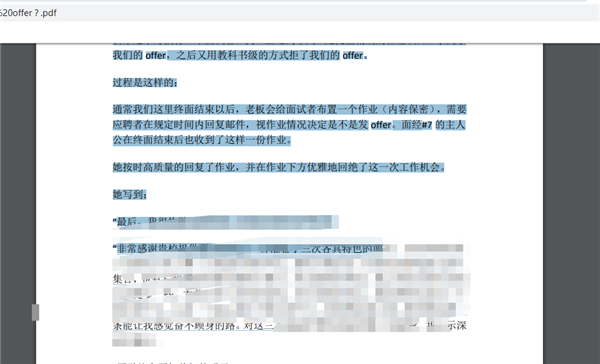
复制粘贴毕竟有一定的不稳定性,如果我们没有足够的时间,且需要大量转换PDF文件。可以看看下面的方法。
方法二:第三方转换工具
一、PDF转换为Word,我们需要借助一款实用又操作简单的格式转换软件,进入嗨格式PDF转换器官网将嗨格式PDF转换器安装至电脑。
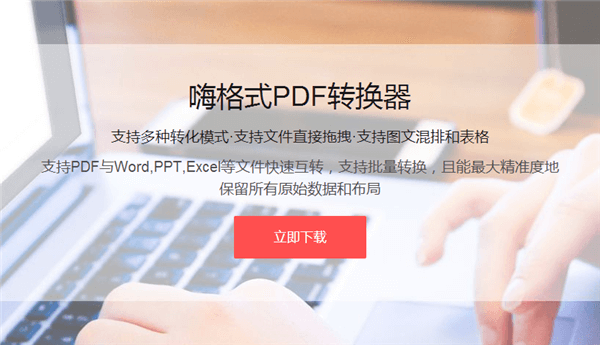
二、PDF转换Word操作流程
1、运行嗨格式PDF转换器,打开软件之后,可以看到有【PDF转文件】【文件转PDF】【其他功能】三大功能版块。点击界面左侧的【PDF转文件】选项进入嗨格式PDF转换器的转换界面。
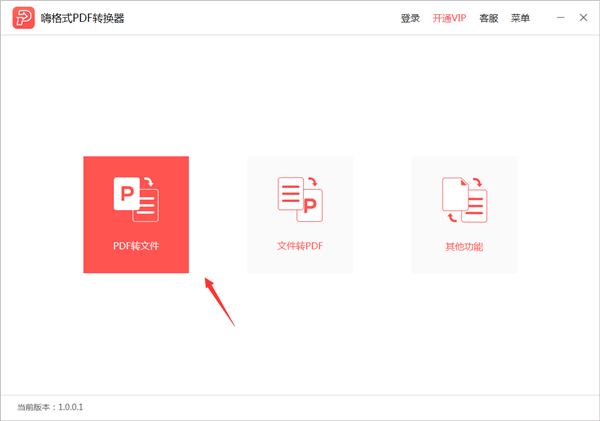
2、进入嗨格式PDF转换器转换界面后,可以点击或拖拽的形式添加PDF文件。添加文件成功后选择转换类型。本教程为大家示范利用嗨格式PDF转换器进行PDF转Word的流程,选择【PDF转Word】,根据自己的需求选择输出格式。
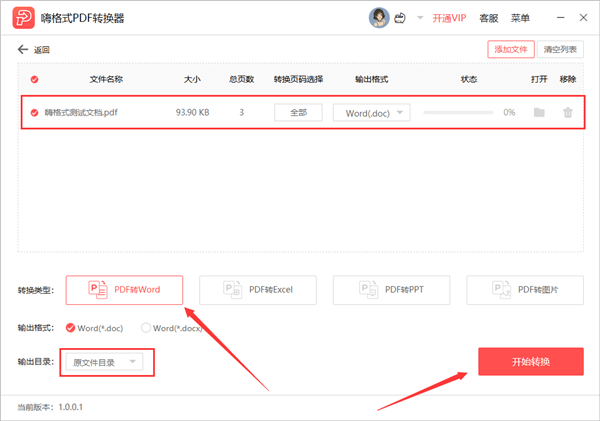
3、如果大家想要修改文件储存位置,那么可以对左下角的输出目录进行自定义修改,这样就可以对文件保存的位置进行修改了。完成上述操作之后再点击【开始转换】按钮,即可成功的将PDF文件转换成Word格式。
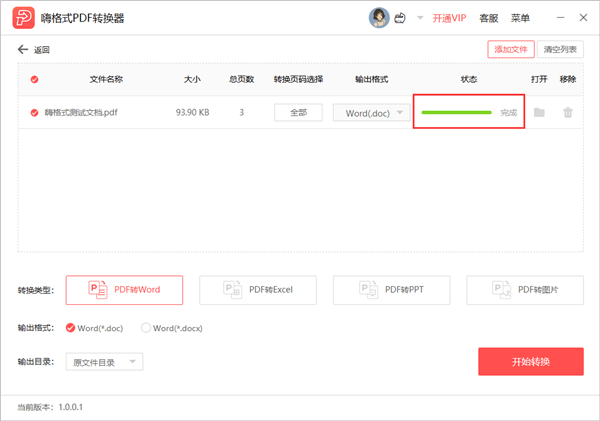
只需要按照上述方法进行操作,就可以将PDF文件转换成Word格式了,是不是很简单呢。嗨格式PDF转换器除了可以将PDF文件转换为Word文件,还可以批量转换为Excel、PPT等其他格式的文件哦,有需要的小伙伴可以下载试试。